On monia ilmaisia ohjelmistoja, jotka pystyvät luomaan sinulle satunnaisen salasanan, jos et pystynyt ajattelemaan ja päättämään, mitä salasanaa käytetään Internet-pankkitoimintaan, sähköposteihin, käyttäjätiliisi jne. ... Ei ole niin vaikea koodata ohjelmaa, joka tekee jotain sellaista, siksi useimpia satunnaisia salasananmuuntajia tarjotaan ilmaiseksi. Hyvän särkymättömän salasanan on koostuttava numeroista, isoista ja pienistä kirjaimista ja vähintään 8 merkkiä sisältävistä symboleista, jotta raa'at voimahyökkäykset menestyisivät ainakin useita vuosia ja siihen mennessä olet ehkä jo vaihtanut uuteen salasanaan.
Jos käytät jaettua tietokonetta, on erittäin tärkeää varmistaa, että käyttäjätilisi salasanat ovat riittävän vahvoja estääksesi murtumisia Ophcrack- tai Login Recovery -sovelluksen avulla. Jos joku murtautui käyttäjätilisi salasanan ja kirjautui sisään tietokoneeseen sen kanssa, et ehkä edes huomaa sitä toisin kuin jos salasanasi nollataan / vaihdetaan offline-salasanan ja rekisterieditorin kanssa. Heillä on nyt pääsy tiedostoihisi ja mahdollisesti jopa salasanoihin, jotka on tallennettu selaimeesi. Jos siirryt Ohjauspaneelin tai Tietokoneiden hallinta -työkalun Käyttäjätilit-pikakuvakkeeseen, löydät vain vaihtoehdon muuttaa tai asettaa uusi salasana, mutta siitä ei ole apua suojatun satunnaissalasanan luomisessa. Windowsin system32-kansioon löytyy kuitenkin komentorivityökalu, nimeltään net.exe, jota voidaan käyttää käyttäjätilien muokkaamiseen, kansioiden jakamiseen, palveluiden käynnistämiseen, ajan synkronointiin, käyttäjän salasanojen muuttamiseen satunnaisella ja monilla muilla toiminnoilla, jotka voidaan viitattu kirjoittamalla net.exe HELP -komento.
Voit luoda satunnaisen salasanan käyttäjätilille automaattisesti net.exe-työkalun avulla:
1. Napsauta Käynnistä-painiketta ja kirjoita cmd ja pidä sitten painettuna Ctrl + Shift ja paina Enter.
2. Napsauta Yes (Kyllä) -painiketta User Account Control -ikkunassa ja komentokehoteikkuna tulee näkyviin.
3. Kirjoita seuraava komento luodaksesi satunnaisen salasanan käyttäjätilille Raymond. Korvaa vain sana Raymond alla olevassa komentorivissä käyttäjänimellä, jonka haluat asettaa satunnaissalasanan.
nettokäyttäjä / satunnainen

Uusi satunnainen salasana luodaan näytölle tilaviestillä, jonka sanoma on ” Komento suoritettu onnistuneesti ”. Käyttäjätilin nykyistä salasanaa ei tarvitse antaa. Jos saat virheilmoituksen ” Järjestelmävirhe 5 on tapahtunut. Pääsy evätään ”, se tarkoittaa, että tilisi ei kuulu järjestelmänvalvojan ryhmään tai et käynnistänyt komentokehotetta järjestelmänvalvojana. Kiinnitä erityistä huomiota vaiheeseen 1, jossa suosittelemme pitämään Ctrl + Shift -näppäimiä ja paina sitten näppäimistön Enter-näppäintä.
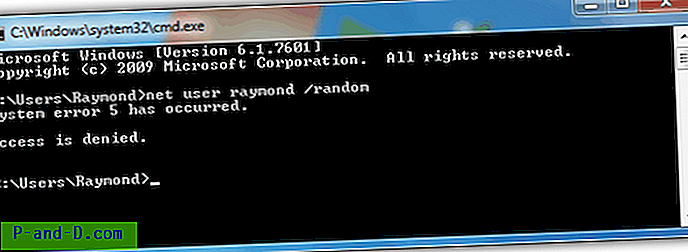
Tämä menetelmä toimii vain paikallisella tilillä, ei verkkotunnuksella. Yksi tärkeä huomautus, ole varovainen satunnaissalasanalla, koska sen muistaminen vie yleensä paljon vaivaa ja aikaa. Voit kirjoittaa sen paperille ja säilyttää se lompakossasi tai laukussa. Tämä menetelmä toimii Windows XP: ssä, Vistassa ja 7: ssä sekä 32- että 64-bittisissä.
![Poista esto ja käy verkkosivuston järjestelmänvalvojan estämissä sivustoissa [7 Solutions]](http://p-and-d.com/img/tech-tips/772/unblock-visit-sites-blocked-network-administrator.jpg)




![[Korjaus] Tiedostotunnisteelle .JS ei ole komentosarjojen moottoria - virhe](http://p-and-d.com/img/microsoft/537/there-is-no-script-engine.jpg)